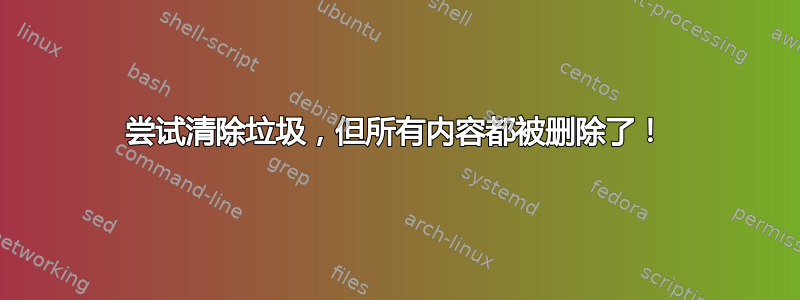
我在网上找到了一个命令来帮你清除垃圾,因为我想清除文件而不通过 GUI 执行此操作。命令是sudo rm -rf ~/.local/share/Trash/*。我调用它,发现右侧显示器上的文件夹消失了。我查看了左侧显示器,发现一切都消失了。我查找了 ubuntu 的恢复工具并找到了photorec。我用了它,它说它恢复了 200 个文件,但一个都没有。一切我主目录中的所有内容以及文档下载等都消失了。我该如何恢复?我有很多重要的东西没有备份。
答案1
sudo testdisk在终端中运行。- 除非您想要操作的日志文件,否则请选择
No Log并按Enter。 - 显示硬盘,可以通过大小和型号名称来区分它们。转到要分析的硬盘并按Enter。
- 系统会询问您分区表是什么,对于普通 PC 来说应该是 Intel。EFI GPT 适用于较新的 Apple Mac,Mac 适用于较旧的 PPC Mac。选择正确的一个并按Enter。
- 选择分析并按Enter。
- Testdisk 显示当前分区,Enter再次按下执行快速搜索
- 选择包含要恢复的文件的分区,然后按字母P。如果您无法确定哪个是正确的分区,可以尝试一个。您可以随时按字母返回此菜单Q
- 您现在位于分区的目录树(文件和文件夹)中!以
d字母开头的每一行都是一个文件夹,以连字符(-)开头的每一行都是一个文件。红线是已删除的文件/文件夹。您可以使用键盘上的箭头键在文件和文件夹中移动,可以通过按 打开文件夹,Enter可以通过双点(..)并按转到父文件夹Enter。您所在的位置始终显示在顶部靠近目录一词的位置。您可以随时按 恢复文件或文件夹C。 - 第一次按下 时C,系统会询问您要将文件复制到哪里。您必须移至目标文件夹并按下C。为此,您需要知道该文件夹的路径。完成后,testdisk 会确认操作是成功还是失败(完全失败还是部分失败)。如果您复制大量文件,请耐心等待传输,即使屏幕上没有任何反应。
- 你完成了!


